Komma igång med Cross-Domain Copy Paste-modulen #
Elementor cross-doain copy paste har gjorts superenkelt. Med Modulen Kopiera klistra över flera domäner av ElementsKit kan du nu kopiera över flera domäner i Elementor med några få klick. Faktum är att du kan kopiera vilken del som helst av avsnittet, blocket eller hela inre avsnittet och klistra in det på en annan domän på bara några ögonblick.
Notera: För att den här funktionen ska fungera måste du installera ElementsKit gratis och Pro på både käll- och destinationswebbplatserna.
Hur man gör Cross Domain Copy Paste Elementor med ElementsKit #
Du kan kopiera in över flera domäner i Elementor-innehåll genom att följa stegen som nämns nedan:
Steg 1: Aktivera ElementsKits Cross-Domain Copy Paste Module på båda domänerna #
Du måste aktivera Cross-Domain Copy Paste-modulen för båda webbplatserna. För att aktivera navigering till WordPress instrumentpanel ⇒ ElementsKit ⇒ Moduler ⇒ Cross-Domain Copy Paste. Slå på modulen och klicka på spara ändringar. Se till att göra samma process på båda webbplatserna.
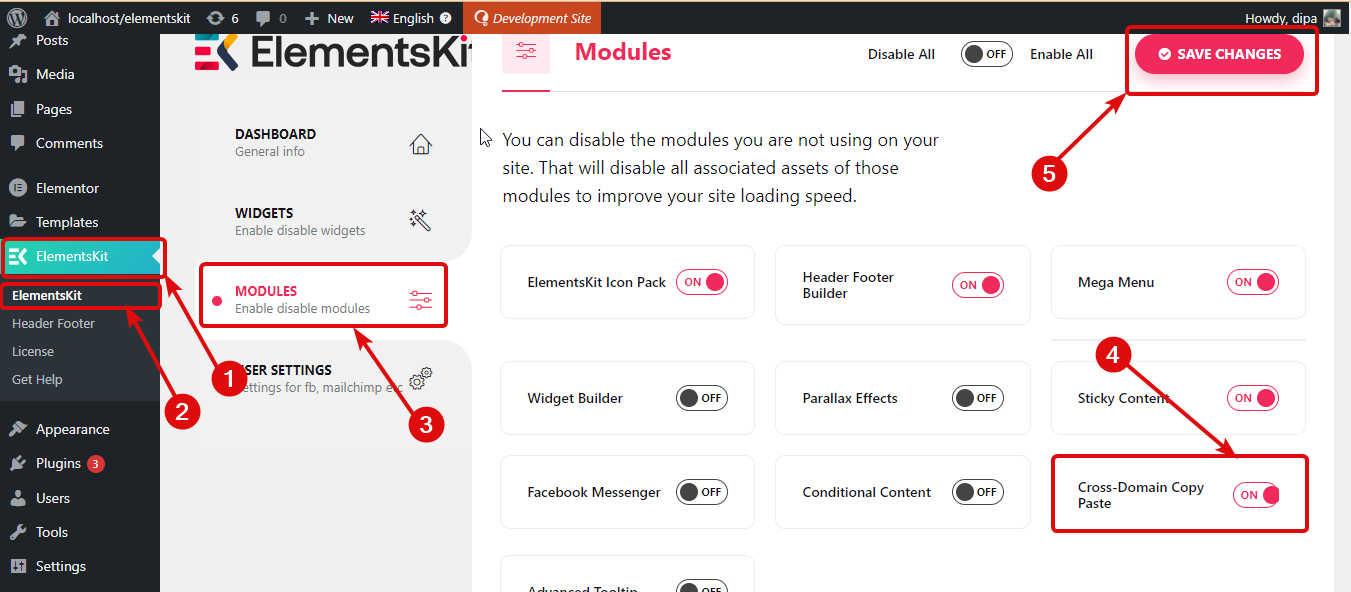
Steg 2: Kopiera innehåll #
Gå nu till sidan på webbplatsen varifrån du vill kopiera innehållet. Redigera sidan med alternativet Redigera med Elementor. Placera markören på innehållsblocket du vill kopiera. Högerklicka sedan och klicka på Ekit Copy.
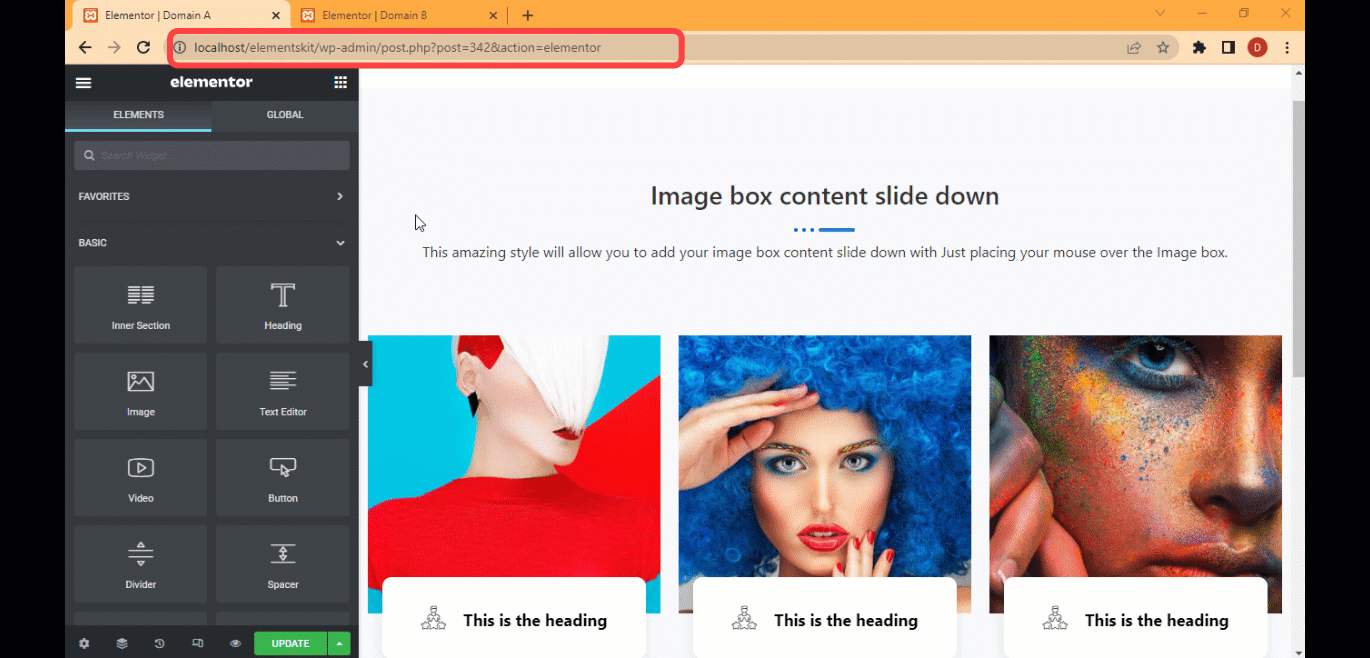
Steg 3: Klistra in det kopierade innehållet på en annan domän #
När du har kopierat navigerar du till sidan där du vill klistra in. Klicka på ikonen + för att lägga till en ny struktur. Efter att ha lagt till strukturen, placera markören på den strukturen, högerklicka och klicka sedan på Ekit Paste. Inklistringen sker inom några sekunder, men beroende på storleken på innehållet du försöker kopiera kan perioden variera.

Notera: Om du vill kopiera en hel inre sektion måste du placera markören på sex punkter i den inre delen, högerklicka sedan och klicka på Ekit Copy. När du har kopierat kan du klistra in det som vilket innehåll som helst med ett nytt avsnitt följt av Ekit Paste.
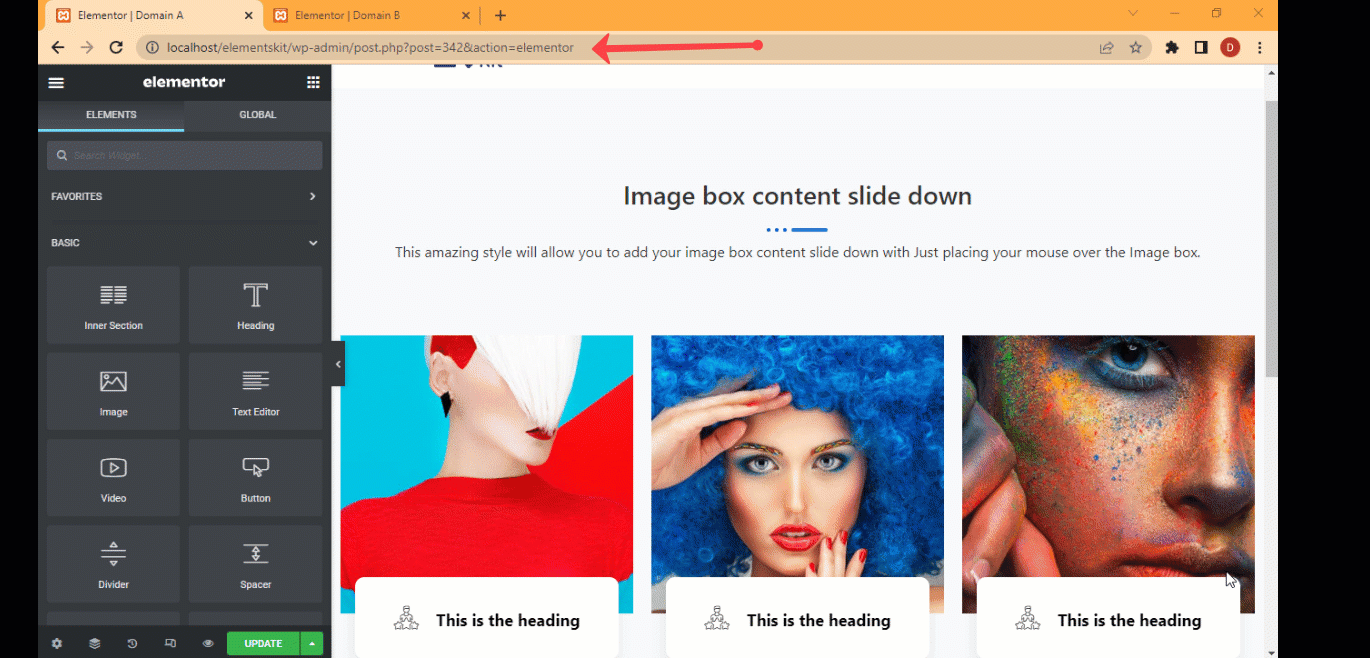
Notera: Med Elementor-modulen för kopiering och klistra över flera domäner i ElementsKit, kopieras dina bilder också till den nya servern. Så när du kopierar och klistrar in en sektion med bilder, kommer bilder att laddas från den nya servern, inte den gamla.
Steg 4: Uppdatera äntligen för att spara #
När du har klistrat in innehållet klickar du på Uppdatera för att spara. Nu bör du ha exakt samma innehåll på båda webbplatserna. Du kopierar en hel sektion, och när du har klistrat in tar du bort avsnittet ovan.
Notera: Med Elementor alternativet för att kopiera klistra över flera domäner i ElementsKit, dina bilder kopieras också till den nya servern, så när du kopierar och klistrar in en bild kommer bilder att laddas från den nya servern, inte den gamla.




